- Start
- / Offentlig konst
Offentlig konst
Kommunens offentliga konst visas både på orebro.se och i en app där användaren kan läsa mer om konstverken samt var konstverken finns.
Konstverken bor på orebro.se
För att lägga till, och göra ändringar, i den offentliga konsten, logga in på orebro.se/offentligkonst/login.
Varje konstnär har egen sida
För att en konstnärs namn ska visas på konstverkets sida så ska konstnären ha en egen sida. Denna sida behöver inte ha något innehåll utan bara ha samma namn som konstnären.
Efter inloggning skapar du en ny sida under sidan "Konstnärer". Den ska ha mallen "Konstnär" och namnet ska alltså vara samma som konstnärens namn. Efter att du har skapat sidan så publicerar du den och behöver inte lägga till något ytterligare innehåll på sidan. Om en och samma konstnär har flera konstverk behöver givetvis inte flera sidor skapas för denna konstnär.
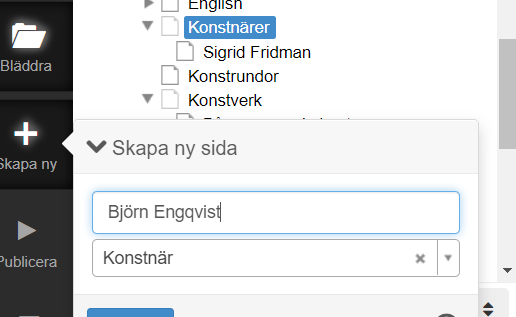
Lägga till nytt konstverk
Under sidan konstverk skapar du en ny sida för varje konstverk som ska visas i appen. Denna sida ska ha mallen "Konstverk" och heta samma som konstverket.
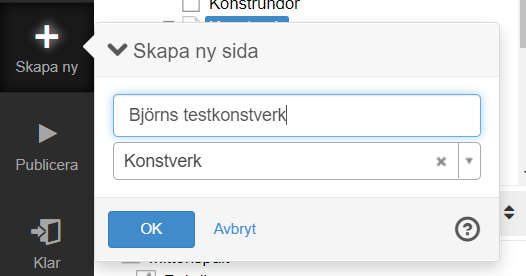
Metadata styr vad som visas i appen
Innan sidan ska publiceras måste metadata sättas. Denna metadata styr vad som visas i appen/orebro.se och den informationsruta som ligger längst ner på sidan. Du ställer in metadatafälten genom att högerklicka på sidan, välja "Egenskaper" och därefter välja "Metadata".
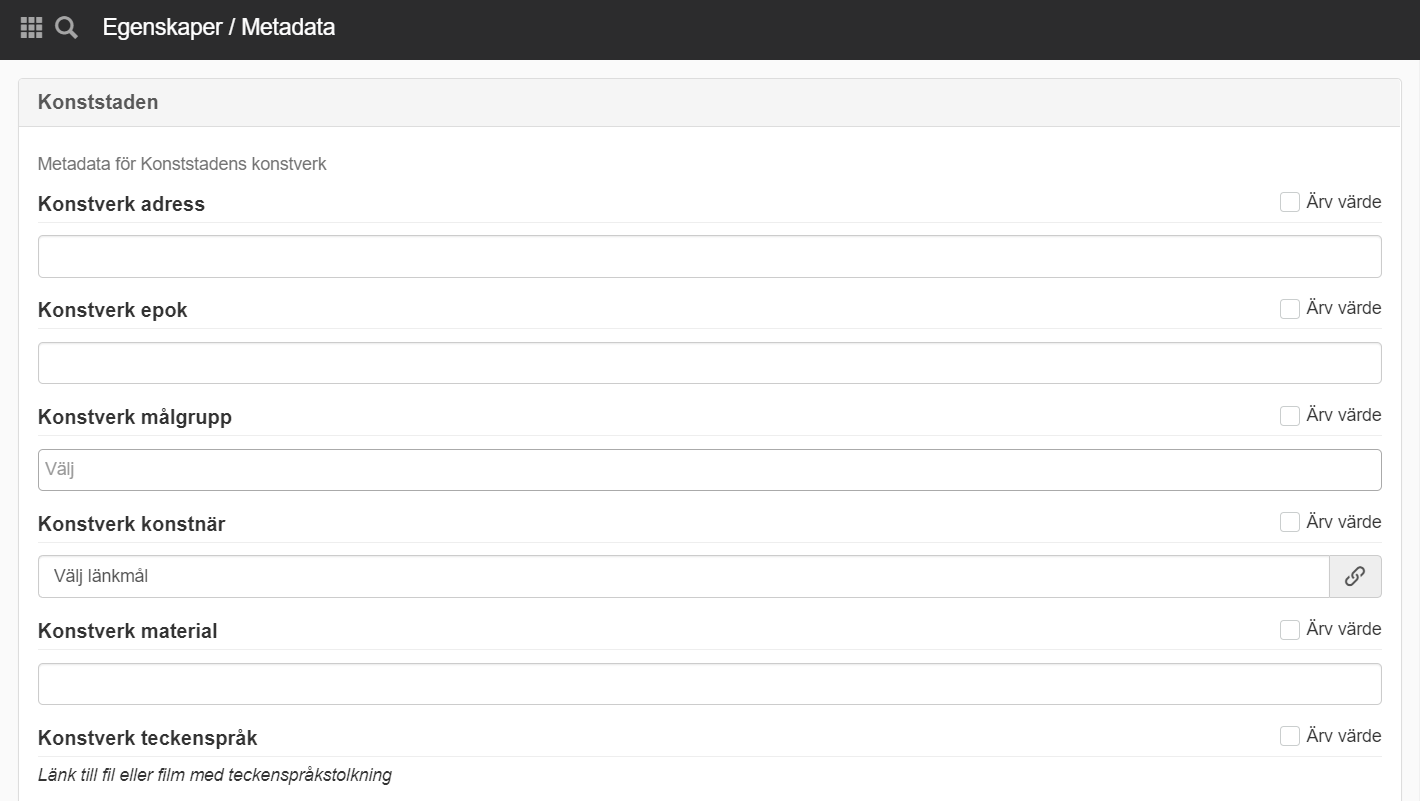
Inget av metadatafälten är obligatoriska, men flera behöver fyllas i för att appen ska fungera bra och innehåll ska visas rätt på orebro.se. Några av metadatafälten existerar på grund av att Open Arts kommande app delar samma struktur.
Här beskrivs de metadatafält som finns och vad som ska fyllas i:
Konstverk adress
I detta fält sätts var konstverket finns. Det är ett fritextfält och styr inte var konstverket visas på kartan, utan är en beskrivande text. Här kan alltså "Slottsparken" vara en text som fylls i.
Konstverk epok
Detta metadatafält tillhör Open Art och behöver inte fyllas i. Innehållet kommer inte att visas någonstans.
Konstverk målgrupp
Detta flervalsfält används inte heller av den offentliga konsten och behöver alltså inte fyllas i.
Konstverk konstnär
I detta metadatafält pekar du ut den konstnär som stå bakom konstverket. Det gör du genom att klicka i rutan och "Välj länkmål" och sedan söka upp sidan för konstnären och välja denna sida. Det är bara konstnärens namn som läses in från denna sida.
Konstverk material
I detta fritextfält fyller du i det material som konstverket är tillverkat av.
Konstverk teckenspråk
Här pekar du ut en teckenspråksvideo för konstverket om sådan finns. Det kan vara en video som finns i Mediaflow.
Konstverk invigningsår
Årtal för konstverket skriver du in här.
Konstverk tillgänglighet
Detta metadatafält används inte av appen för offentlig konst i nuläget.
Konstverk tema
Detta metadatafält används inte av appen för offentlig konst i nuläget.
Konstverk ljudfil
Här pekar du ut en ljudfil om konstverket. Denna ljudfil kan du ladda upp i filarkivet och mappen för offentlig konst som ligger i mappen "Kultur & fritid" och "Offentlig konst".
Konstverk ID
Detta är konstverkets ID-nummer och det som kopplar samma konstverket med kartfunktionen. ID-numren skrivs enligt modellen "abc123" eller motsvarande ID.
Konstverk ägare
Fritextfält där du anger ägare till konstverket.
Översättning av konstverken
Om en version av konstverken ska skapas görs detta enklast genom att kopiera den svenska versionen av konstverket, för att sedan lägga in den under Offentlig konst > English > Artworks. Sedan högerklickar du på sidan, väljer "Egenskaper" och "Inställningar". Där ställer du in språk samt pekar ut vilken sida som denna sida är en översättning av.
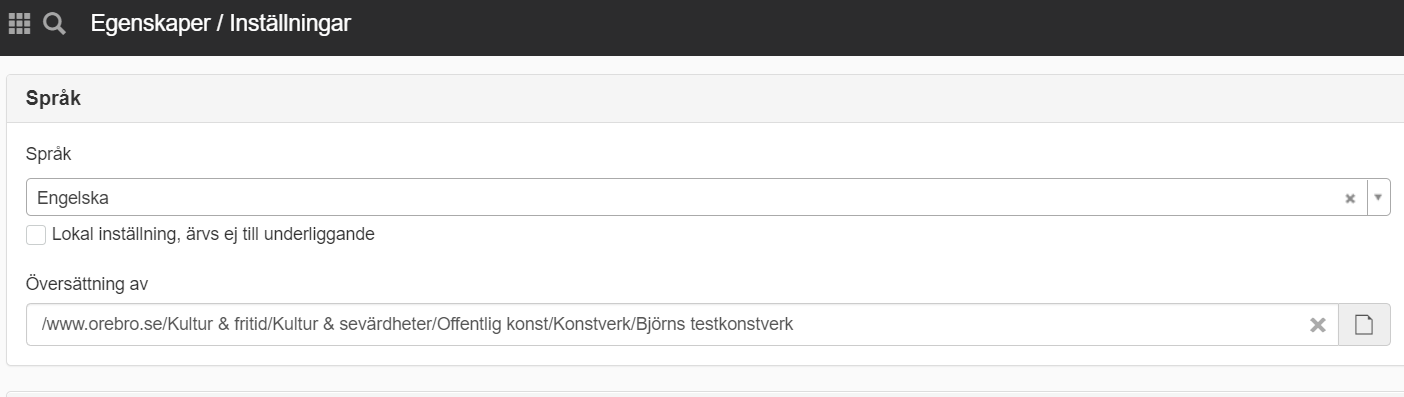
Efter att detta är gjort kan innehållet på sidan översättas manuellt.
Notera att fälten i metadatat fortfarande kommer att vara på svenska, men när appen läser in innehållet från dessa fält så kommer de att vara på ett annat språk.
Konstrundor
I appen kan användaren gå på en konstrunda. En slinga där hen tittar på flera olika konstverk. En konstrunda förutsätter att konstverken redan skapats upp och ligger under sidan Konstrundor.
Skapa en ny konstrunda genom att skapa en sida med mallen "Konstrunda". I textmodulerna skriver du allmän information om hela konstrundan som hämtas upp av appen.
Efter sidan är skapad går du in på sidans egenskaper och metadata, på samma sätt som du gjorde när du skapade ett nytt konstverk.
Inställningar i metadata
Konstverk konstrunda punkter
I detta fält anger du de konstverk som ingår i konstrundan. Det gör du genom att klicka på "Lägg till" sedan "Länk" och efter det pekar ut de konstverk som ingår i konstrundan. Dessa konstverk kan sedan flyttas om så de hamnar i rätt ordning.
Konstslinga video
Här pekar du ut en länk till YouTube med videoinformation om konstrundan, om sådan finns.
Konstslinga tema
Detta är ett färgtema som påverkar konstrundan i appen.
Konstslinga tid
Här anger du i minuter hur lång tid konstrundan tar att gå. Om en konstrunda tar en och en halv timme ska det alltså anges som "90" (men utan citationstecken).
Konstslinga längd
Ange i kilometer hur lång konstrundan är.
Senast uppdaterad:
Publicerad:
Tack för ditt svar!
Berätta gärna vad vi kan göra bättre på den här sidan för att förbättra webbplatsen! Vi har ingen möjlighet att svara, men dina synpunkter är värdefulla för oss. Tänk på att inte skicka in personuppgifter. Om du vill ha svar på en fråga kan du istället använda formuläret ”Lämna en synpunkt”.
Om du ändå skickar in personuppgifter via detta formulär hanteras uppgifterna av Kommunstyrelsen och kan eventuellt lämnas vidare till annan verksamhet inom Örebro kommun i syfte att förbättra vår service.
Här hittar du mer information om hur vi hanterar personuppgifter.
Tack för ditt svar!
Du har nu hjälpt oss att förbättra våra webbplatser.
Kontakta Webbmanual & webbriktlinjer
-
Namn: KommunsupportTelefon: 019-21 20 00E-post: kommunsupport@orebro.se
Kontakta Örebro kommuns servicecenter
Telefon: 019-21 10 00
Öppettider: Vardagar kl. 8–16.30
Besöksadress: Näbbtorgsgatan 10
Öppettider: Vardagar kl. 10–16
E-post till servicecenter
